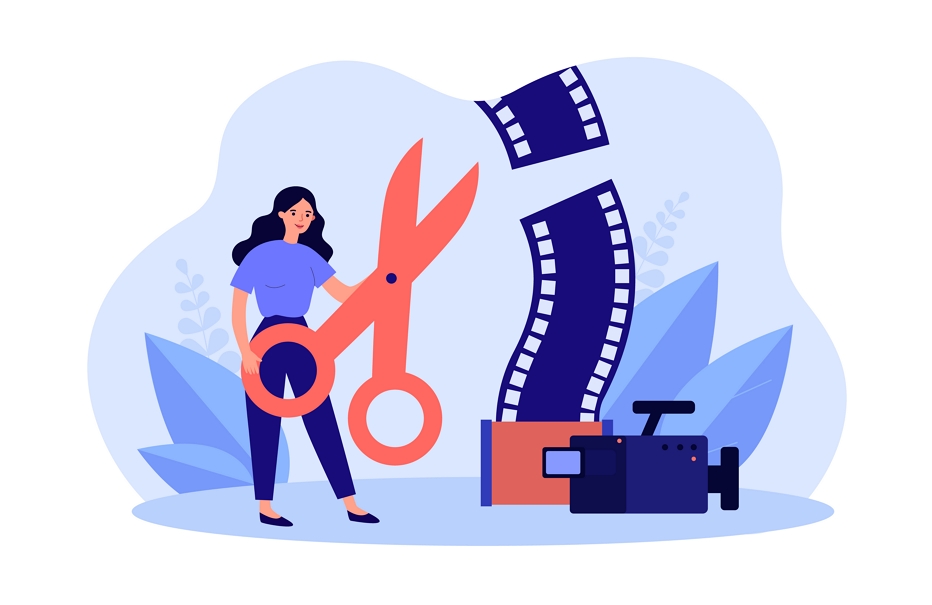Как обрезать видео онлайн: 3 простых способа
Иногда так случается, что видеоролик, отснятый собственноручно либо скачанный с интернета, необходимо только обрезать, не подвергая его каким-либо сложным обработкам. Таким, например, как наложение звука и спецэффектов, добавление титров. Безусловно, эта задача решается при помощи видеоредактора. Но можно поступить и проще: обрезать видео онлайн на специальном сервисе, не инсталлируя в ОС специальных приложений.
Давайте научимся избавляться от ненужных фрагментов в видео этим способом. Это легко!
Обрезка видеоролика на сайте
1. Откройте в браузере страничку — online-video-cutter.com/ru/.
2. Для загрузки файла со своего компьютера нажмите «Открыть файл».
3. Когда появится системное окно «Открыть», в левой колонке кликните «Компьютер». Выберите раздел диска (C, D, E и т.д.), где хранится видеофайл, нуждающийся в редактировании.
Внимание! Объём видео не должен превышать 500 Мб.
4. Выделите его кликом левой кнопки, затем нажмите опцию «Открыть», расположенную в нижней части окна.
Совет! Также контент можно загрузить с дискового хранилища Google (ссылка «Google Drive») либо с другого сервера, указав ссылку на него (URL).
5. Дождитесь окончания загрузки (появится линия прогресса).
Совет! Закачку файла можно прервать, нажав кнопку «Отмена».
6. В панели редактора, под фреймом, в ленте видеоряда расставьте флаги (границы метража, который необходимо оставить):
- наведите курсор на левый значок, зажмите левую кнопку и перемещайте его влево или вправо;
- те же действия повторите и с правым.
7. Выберите формат, в котором хотите видеть сохранённое видео, в поле «Format» (MP4, FLV и т.д.).
8. Нажмите кнопку «Обрезать».
9. После того, как обрезка будет завершена (в верхней панели высветится фрагмент «Сохранить»), кликните по ссылке «Скачать».
Совет! Отредактированный видеоряд можно сразу же с сервера сайта отправить в личное файловое хранилище Dropbox или Google Drive.
Если нужно сконвертировать и обрезать
1. Зайдите на сайт — convert-video-online.com/ru/.
2. Нажмите «Открыть файл» — для загрузки с ПК. Для закачки с файлохранилища, соответственно, SkyDrive, Dropbox, Google Drive или URL (по ссылке).
3. Выберите нужный формат в поле «2».
4. Нажмите кнопку конвертировать в поле «3».
5. Когда видеофайл будет преобразован в заданный формат, нажмите «Скачать».
6. Тут же, на сайте, нажмите в верхнем меню «Обрезать видео». Произойдёт переадресация на сервис — online-video-cutter.com/ru/.
7. Далее выполните инструкцию, описанную выше (см. первый подзаголовок).
Как обрезать видео на Youtube?
1. Загрузите видеофайл на свой канал.
2. Перейдите к списку имеющегося контента.
3. В поле видеоролика кликните иконку «перевёрнутый треугольник» (рядом с опцией «Изменить»).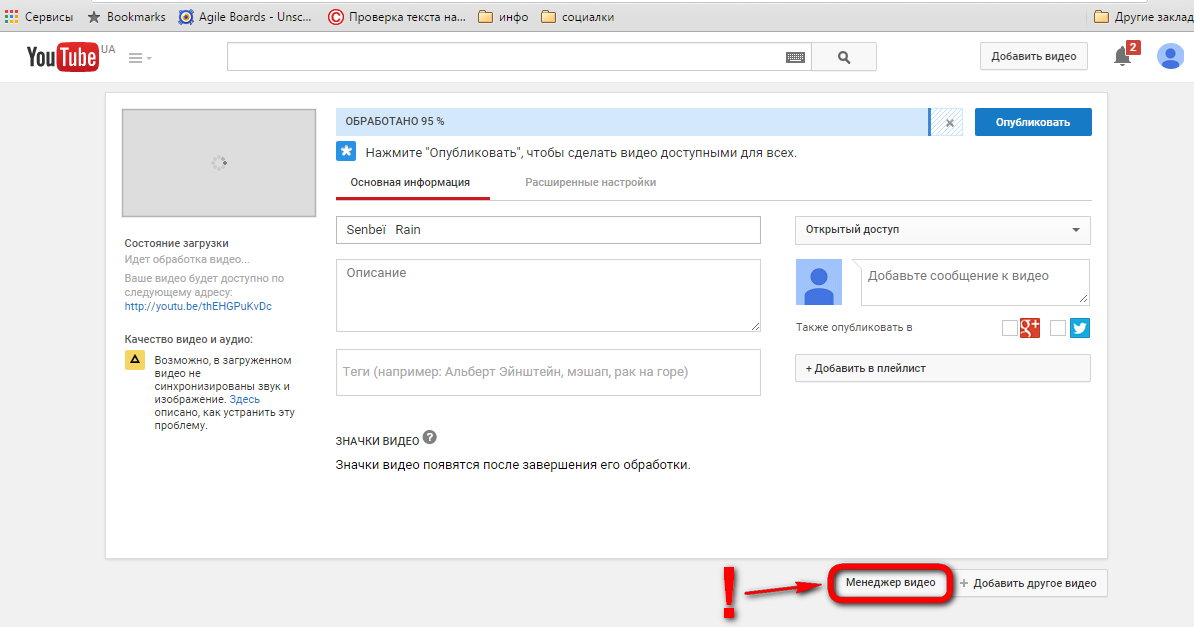
4. В верхнем меню нажмите «Улучшить видео».
5. В панели инструментов выберите «Обрезка».
6. Расставьте флаги на границах фрагмента видеоряда, который необходимо удалить. (При необходимости используйте кнопку «Разделить»).
7. Вверху между флагами нажмите «крестик» (функция «Удалить»).
8. Нажмите «Готово».
9. Кликните «Сохранить» или «Сохранить как» для перемещения отредактированного видеоролика в другую позицию на канале.
Выбирайте любой из способов обрезки видео онлайн. Экономьте время без потери качества. Успехов в редактировании!
Как обрезать и вырезать видео Vimeo(2023)
Если вы хотите узнать, как обрезать видео и вырезать видео для Vimeo, мы выбрали для вас 5 бесплатных способов обрезки видео на Vimeo. Обрезка видео Vimeo онлайн бесплатно включена.
Скачать Бесплатно
Скачать Бесплатно
Vimeo — это быстрорастущая видеоплатформа, которую в наши дни используют многие начинающие художники и дизайнеры.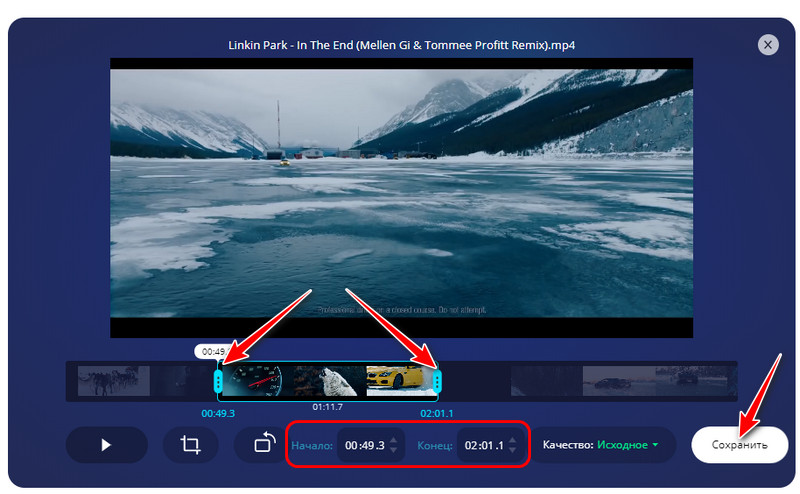 Если вы хотите узнать, как обрезать видео и вырезать видео для Vimeo, тут вы найдет ответ!
Если вы хотите узнать, как обрезать видео и вырезать видео для Vimeo, тут вы найдет ответ!
- Часть 1. Лучшее решение для обрезки и вырезания видео Vimeo
- Часть 2. Online Video Cutter
- Часть 3. Free Video Cutter для ПК
- Часть 4. Free Video Trimmer для Mac
Это руководство о том, как обрезать и вырезать видео Vimeo. Если вы хотите записывать динамичные онлайн-игры, подумайте о Wondershare Filmora который является мощным, но простым в использовании видеоредактором для записи с экрана. Вы можете записывать динамичные игры со скоростью до 120 кадров в секунду и одновременно записывать изображение с экрана и веб-камеры. Кроме того, это также удобный инструмент для редактирования видео, с помощью которого вы сможете выполнять базовое редактирование, добавлять аннотации/текст/сноски и многое другое. Загрузите бесплатную пробную версию ниже.
Загрузите бесплатную пробную версию ниже.
Часть 1. Лучшее решение для обрезки и вырезания видео Vimeo
Wondershare Filmora это профессиональное приложение, которое поможет вам обрезать и вырезать видео. Оно предоставляет множество инструментов для редактирования временной шкалы, и вы можете удалить любые части видео, которые вы не хотите использовать, и просто сохранить те, которые хотите. Вы можете скачать Wondershare Filmora выше.
- Для начала, вам нужно установить и запустить Wondershare Filmora
- Импорт и добавление ваших файлов
Перетащите видеофайлы напрямую в медиа-библиотеку или нажмите кнопку «Импорт», чтобы загрузить столько аудио — или видеофайлов, сколько вам нужно.
- Обрезка видеоклипов на шкале времени
Добавьте свое видео на видеодорожку, возьмитесь за край клипа на шкале времени, поместите указатель мыши на угол видеоклипа, пока не появится значок обрезки, а затем перетащите значок вперед или назад, чтобы обрезать части, которые вам не нужны.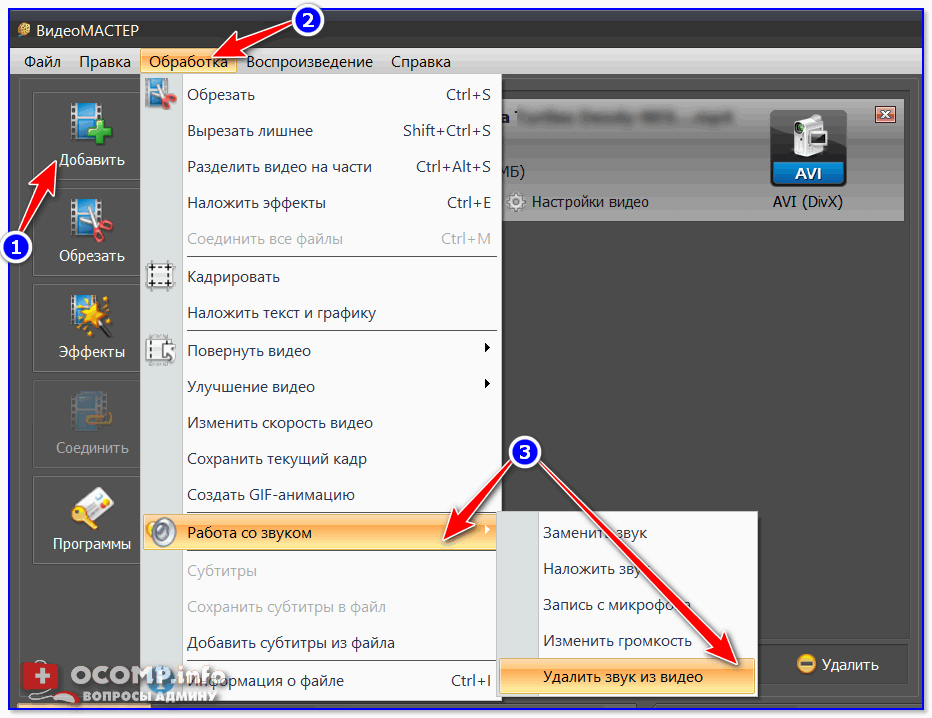
Если вы хотите удалить часть видео, вы можете щелкнуть красный значок ножниц, чтобы разделить видео, затем выберите ненужную часть и удалите ее.
- После того, как вы закончите редактирование, экспортируйте или сохраните видео в желаемом формате, например mp4. Или вы можете загрузить видео напрямую на Youtube и Vimeo.
Посмотрите это обучающее видео, чтобы узнать, как обрезать и вырезать видео Vimeo.
Часть 2. Online Video Cutter
Filmora Онлайн Триммер для видео
Если вы хотите иметь онлайн-решение, Filmora video trimmer это бесплатный онлайн-инструмент, который поможет вам мгновенно обрезать видео. Вы можете загрузить свое видео с компьютера или ссылку на видео с помощью перетаскивания. Его легко использовать с ползунком или просто вводя определенное время начала и окончания для точной обрезки.
- Нажмите Filmora триммер для видео. Импортируйте видео, перетаскивая или щелкая.
- После импорта видео появится интерфейс редактирования. Здесь вы можете обрезать небольшую часть, которую хотите сохранить, путем перетаскивания или ввода времени.
- Достигнув желаемого результата, нажмите «Готово» ниже. Через несколько секунд обрезанное видео будет готово. Теперь скачайте и поделитесь им в социальных сетях прямо сейчас!
Video Cutter
Video Cutter это бесплатный онлайн-инструмент для обрезки. Он очень удобен в использовании. Вот инструкция для обрезки видео Vimeo.
- Откройте Video Cutter и нажмите кнопку “Открыть файл” чтобы загрузить видео которое вы хотите обрезать.
- Как только вы выберете файл, триммеры начнут работать и создавать миниатюры видео.

- Обрезка видеоклипов
Теперь, чтобы начать процесс, вам нужно опустить левую кнопку на левой полосе дорожки, а затем отпустить правую кнопку на правой полосе дорожки, чтобы закончить положение обрезки.
- Видео обрезано так просто и быстро. Теперь вы можете выбрать формат, в котором вы хотите сохранить видео, и сохранить его на своем ПК.
Часть 3. Free Video Cutter для ПК
Free Video Cutter — это бесплатное программное обеспечение для ПК, которое позволяет бесплатно обрезать видео. Оно поддерживает большинство видеоформатов и обеспечивает отличное качество на выходе. Оно безопасно в использовании. Выполните следующие простые шаги, чтобы использовать это программное обеспечение:
- Как только Free Video Cutter был установлен на ваш ПК, откройте видеофайл по вашему выбору.
Теперь просто отпустите левую кнопку на левой панели дорожи, чтобы начать обрезку, и отпустите правую кнопку правой панели дорожки, чтобы закончить обрезку.
- Убедитесь, что начальная позиция обрезки меньше конечной.
- Выберите формат, в котором вы хотите сохранить видео, и сохраните его, где хотите.
Часть 4. Free Video Trimmer для MAC
Free Video trimmer для MAC обрезает видео, которые впоследствии можно будет воспроизвести на MAC или других устройствах Apple. Используя iMovie, вы можете легко обрезать любые части вашего видео, которые вам не нужны. Вот как вы можете сделать это:
- Откройте видеофайл в приложении.
- Появится еще один ползунок, и вам нужно перетаскивать его, пока не будет обрезана ненужная часть.
- После обрезки видео вы можете экспортировать его и сохранить в любом месте. Все форматы совместимы с устройствами Apple.
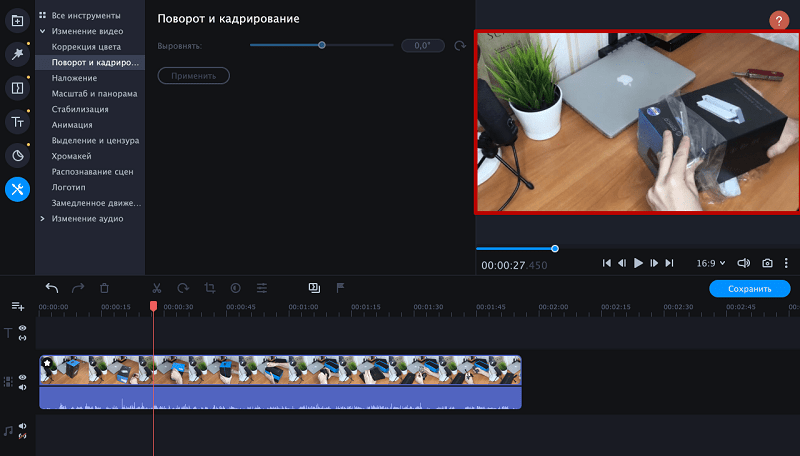
Итог
Создание видео — это сейчас огромный онлайн-бизнес, который мы называем видеоблогами. Если вы ищете приложение, которое может легко помочь вам обрезать видео или вырезать видео для Vimeo, вы можете попробовать эти основные приложения для обрезки видео. Они очень просты в использовании и не отнимают у вас много времени. Перестаньте тратить время и долго возиться видео. Используйте приложения, созданные для вас экспертами, чтобы вы могли сэкономить свое время и одновременно придумывать лучшие видео!
Мария Матвеева
Мария Матвеева писатель и любитель все, что связано с видео.
Автор @Мария Матвеева
Бесплатный онлайн-триммер для видео — Обрезайте и обрезайте видео свободно и легко
Бесплатный онлайн-обрезчик видео — Обрезайте и обрезайте видео свободно и легкоБесплатный онлайн-обрезчик видео
Вернуться
Максимальный размер: 100 МБ. Загрузите версию Pro для больших файлов.
Нет Да
Нажмите или перетащите видео сюда
Максимальный размер: 100 МБ. Загрузите версию Pro для больших файлов.
Загрузите версию Pro для больших файлов.
Нет Да
Вы уверены, что хотите удалить это видео?
Нет Да
{{handle_process}}% Обработка
Готово {{fileList[0]?getShortName(fileList[0].name,20):»}}
Ошибка. Повторите попытку!
Нет Да
{{Math.floor(file.upload_progress*100)}}%loading Пожалуйста, обновите браузер, чтобы посмотреть это видео
{{fileName}}
{{currentTarget == 0?startTime:endTime} } {{Является ПК?’ /’:»}}{{duration?dateTransfer(duration):’00:00:00′}}
: :
一
: :
Минимальная длина 1 с!
Добавить новый захват
Удалить часть
Попробуйте версию Pro {{isSubmit?’Отменить’:’Начать обрезку’}} Повторно добавить Загрузить
Обрезать видео простыми шагами
Любой может легко и быстро обрезать видеоклипы
Обрезать любую часть видео точно
Перетащите ползунок, чтобы установить или вручную ввести начальную и конечную точки видео, которые вы хотите, затем просмотрите изменения в режиме реального времени, и одним щелчком мыши вы можете удалить ненужные части без потери качества .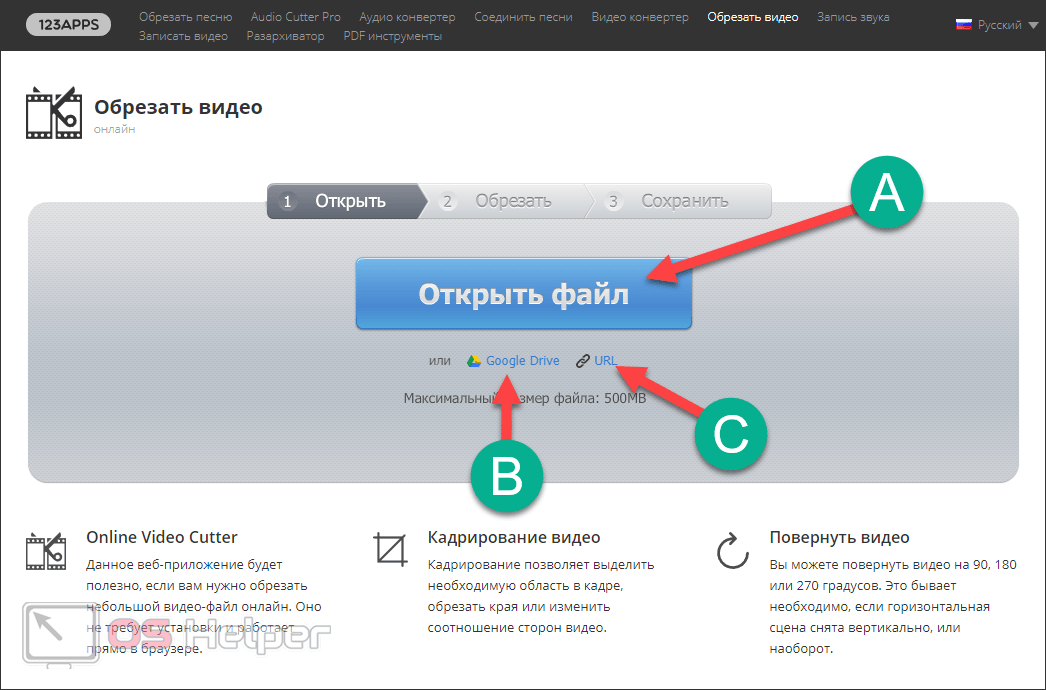
Работа со всеми популярными форматами
Нет необходимости в предварительном преобразовании файлов, этот бесплатный онлайн-триммер видео совместим со множеством видеоформатов, включая MP4, AVI, MOV, WebM, FLV и многие другие. Пока вы импортируете свое видео, вы можете начать его обрезать. И новые форматы видео будут регулярно добавляться в поддержку.
Совместимость с основными браузерами
Все, что вам нужно, это компьютер и хорошее подключение к Интернету. В качестве веб-службы он без проблем работает в большинстве веб-браузеров, таких как Google Chrome, Firefox, Internet Explorer и Safari… Для его использования не требуются подключаемые модули или приложения. Просто откройте его и начните обрезать видео онлайн.
Опыт и навыки не требуются
Независимо от того, профессионал вы или новичок, бесплатный онлайн-обрезчик видео — лучший выбор, когда вам нужно вырезать ненужные клипы из видео. Он интуитивно понятен в использовании, и любой может привыкнуть к нему за очень короткое время.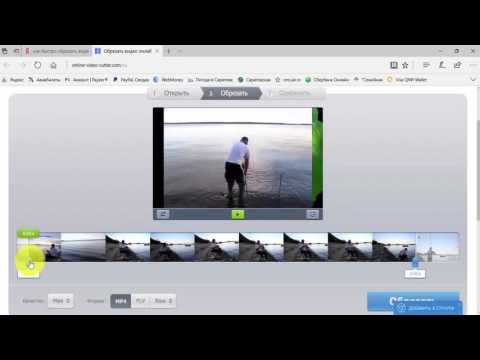 И каждый раз он будет давать отличные результаты, оставляя вас довольными.
И каждый раз он будет давать отличные результаты, оставляя вас довольными.
Почему выбирают нас?
Особенности, которые нельзя пропустить
Что говорят?
Что говорят об этом другие пользователи?
Chandler
Никогда не знаешь, насколько удобно будет обрезать с его помощью короткое видео, пока не воспользуешься этим бесплатным онлайн-инструментом! Я буду рекомендовать его своим друзьям.Барби
Я добавил этот инструмент в закладки как обязательный к использованию онлайн-инструмент каждый день. У меня нет достаточно большого бюджета для платных инструментов. Этот веб-сервис является удивительным. Чистый, бесплатный и простой в использовании. Благодаря тонну!Мэтью
Он отлично работает, не только удаляя ненужные части из моего видео всего за несколько минут, но и сохраняя качество моего исходного видео. Большое спасибо!
Простой, но мощный видеотриммер
Загрузить приложение
Обслужено 1 756 368 пользователей по всему миру
Подпишитесь на нас в Facebook
Подпишитесь на нас в Twitter
new
Часто задаваемые вопросы
Поддержка
Поделиться
Обзор
Наверх
8 лучших бесплатных инструментов для обрезки видео без водяных знаков (офлайн/онлайн) чтобы вырезать ненужные части или разделить видео на несколько коротких клипов.
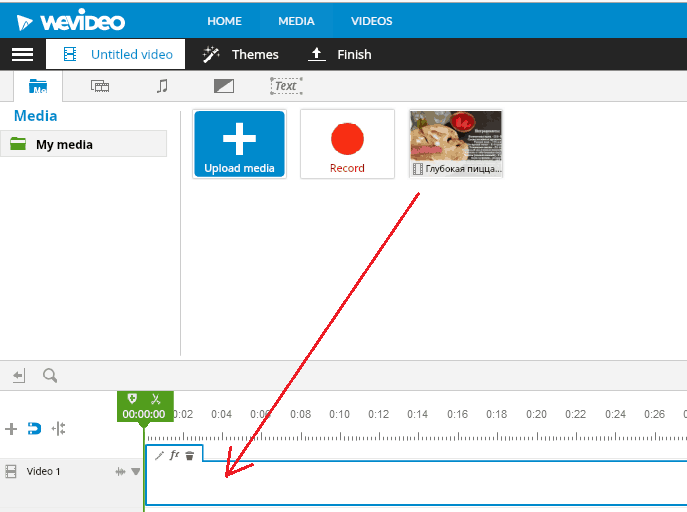 Возможно, вы пробовали множество бесплатных видеообрезчиков, чтобы обрезать ваше видео, но все они подвели вас с водяным знаком при окончательном экспорте. Однако профессиональное программное обеспечение для редактирования видео выглядит довольно дорого, если вам нужно обрезать видео только время от времени. Есть простой, бесплатный видео триммер без водяных знаков ? Что ж, вы попали в нужный пост. Ниже мы собрали 8 лучших бесплатных инструментов для резки видео без водяных знаков в автономном режиме и в Интернете. Читайте дальше, чтобы найти лучший инструмент для резки видео без водяных знаков.
Возможно, вы пробовали множество бесплатных видеообрезчиков, чтобы обрезать ваше видео, но все они подвели вас с водяным знаком при окончательном экспорте. Однако профессиональное программное обеспечение для редактирования видео выглядит довольно дорого, если вам нужно обрезать видео только время от времени. Есть простой, бесплатный видео триммер без водяных знаков ? Что ж, вы попали в нужный пост. Ниже мы собрали 8 лучших бесплатных инструментов для резки видео без водяных знаков в автономном режиме и в Интернете. Читайте дальше, чтобы найти лучший инструмент для резки видео без водяных знаков.Top 8 Video Cutter без водяных знаков
1. Free HD Video Converter Factory — лучший в целом видеообрезчик для ПК без водяных знаков
WonderFox Free HD Video Converter Factory — программа для резки видео, рекомендуемая пользователям Windows. Он прост в использовании и может легко обрезать и разрезать видео на несколько частей без водяных знаков всего за несколько кликов.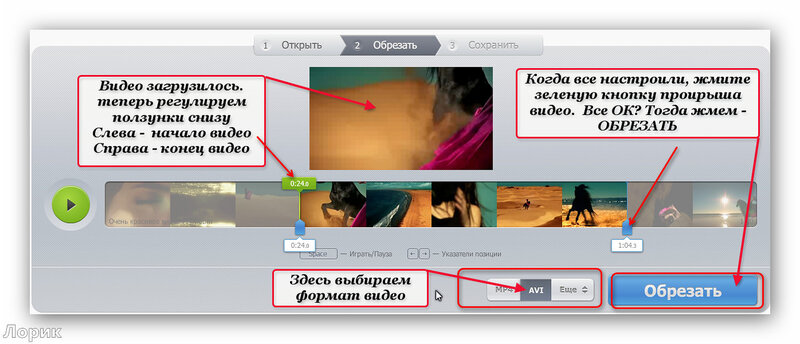 Между тем, он может обрезать видео без потери качества. Программа имеет отличную поддержку форматов и может без проблем резать MP4, MKV, WMV, AVI, MOV, TS, MTS и т. д. Он также предоставляет множество вариантов вывода, и вы можете сохранить свой файл в формате YouTube для быстрой загрузки.
Между тем, он может обрезать видео без потери качества. Программа имеет отличную поддержку форматов и может без проблем резать MP4, MKV, WMV, AVI, MOV, TS, MTS и т. д. Он также предоставляет множество вариантов вывода, и вы можете сохранить свой файл в формате YouTube для быстрой загрузки.
Free HD Video Converter Factory включает некоторые другие функции легкого редактирования, такие как обрезка, поворот, объединение, фильтрация, добавление текста и изменение параметров. Вы также можете использовать программное обеспечение для обрезки видео без водяных знаков. Все эти функции бесплатны и просты в использовании.
Ссылка для скачивания : https://www.videoconverterfactory.com/download/hd-video-converter.exe https://www.videoconverterfactory.com/download/hd-video-converter.exe
Краткое руководство : Как обрезать видео без водяных знаков с помощью Free HD Video Converter Factory?
2.
 Weeny Free Video Cutter — самый простой видеорезак без водяных знаков
Weeny Free Video Cutter — самый простой видеорезак без водяных знаковWeeny Free Video Cutter — еще один бесплатный видеотриммер для Windows без водяных знаков. По сравнению с другими подобными продуктами, Weeny более прост и имеет только редактор для обрезки видео, что делает его лучшим выбором для людей, которым не нужны лишние функции. Он может разрезать видеофайлы из форматов 3GP, AVI, MP4, MPG, VOB, WMV и других форматов на небольшие фрагменты. И это также позволяет вам выводить файлы в группу предустановленных профилей. С помощью этой программы вы также можете вырезать аудио из видео. Weenysoft имеет простой и удобный пользовательский интерфейс и подходит для большинства новичков.
Загрузить веб-сайт : https://www.weenysoft.com/free-video-cutter.html
3. OpenShot — приложение для обрезки видео AIO без водяных знаков
OpenShot — награда , кроссплатформенное программное обеспечение для редактирования видео с открытым исходным кодом, которое может выполнять базовое и расширенное редактирование видео. С помощью своего видеорезака он может точно вырезать видео кадр за кадром без потери качества. И вы можете вырезать практически любое видео в OpenShot. Кроме того, он может изменять размер, масштабировать, фиксировать и поворачивать видео. Более продвинутые функции, в том числе цифровые видеоэффекты, видеопереходы, наложение изображений, анимированные 3D-титры и т. д., также доступны, чтобы сделать ваше редактирование видео творческим и профессиональным. Скажем, OpenShot более чем достаточно, чтобы обрезать видео без водяных знаков.
С помощью своего видеорезака он может точно вырезать видео кадр за кадром без потери качества. И вы можете вырезать практически любое видео в OpenShot. Кроме того, он может изменять размер, масштабировать, фиксировать и поворачивать видео. Более продвинутые функции, в том числе цифровые видеоэффекты, видеопереходы, наложение изображений, анимированные 3D-титры и т. д., также доступны, чтобы сделать ваше редактирование видео творческим и профессиональным. Скажем, OpenShot более чем достаточно, чтобы обрезать видео без водяных знаков.
Загрузить веб-сайт : https://www.openshot.org/download/
4. Shotcut — Video Cutter без водяных знаков для Pro
source, кроссплатформенное приложение для редактирования видео без водяных знаков. Он подготовлен для профессионалов, чтобы настроить свои видео на временной шкале с нелинейным редактированием нескольких дорожек видео. У вас есть много способов обрезать видео в Shotcut, включая перетаскивание, использование маркеров и многое другое.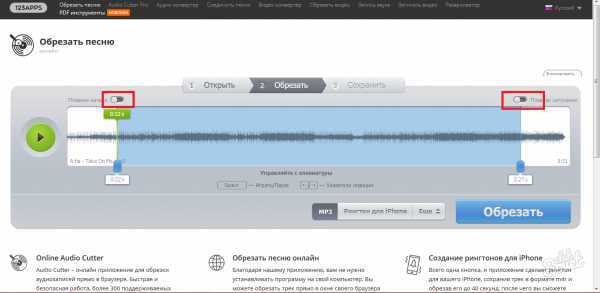 Качество вывода также сохраняется как исходное. Кроме того, он имеет поддержку формата через FFmpeg, поэтому может редактировать практически любой файл видео, аудио и изображения.
Качество вывода также сохраняется как исходное. Кроме того, он имеет поддержку формата через FFmpeg, поэтому может редактировать практически любой файл видео, аудио и изображения.
Веб-сайт загрузки : https://shotcut.org/download/
вырезать небольшой видео файл. Это простой бесплатный онлайн-редактор видео без водяных знаков, который может обрезать видеофайлы размером до 700 МБ. Вырезать видео в Online Video Cutter легко, так как в нем есть функция предварительного просмотра. Он также поддерживает большинство основных форматов видео, таких как MP4, AVI, MKV, WebM и т. д. Помимо обрезки видео, вы также можете обрезать видео, поворачивать отснятый материал, переворачивать видео, изменять разрешение и делать многое другое с помощью Online Video Cutter. Регистрация не требуется.
Веб-сайт : https://online-video-cutter.com/
6. Flexclip — видеообрезчик онлайн бесплатно без водяных знаков
видео онлайн без водяных знаков. Это позволяет просто обрезать видео, и вы можете использовать маркеры, чтобы закрепить начальную точку и конечную точку, чтобы вырезать видео за считанные секунды. Вы также можете вырезать видео с помощью этого инструмента, введя точное время начала и окончания, и есть функция предварительного просмотра, которая позволяет вам увидеть эффект в реальном времени. Однако для бесплатных пользователей вы можете экспортировать только SD-видео 480p продолжительностью до 1 минуты каждый раз. Кроме того, для экспорта конечного файла требуется вход в систему.
Это позволяет просто обрезать видео, и вы можете использовать маркеры, чтобы закрепить начальную точку и конечную точку, чтобы вырезать видео за считанные секунды. Вы также можете вырезать видео с помощью этого инструмента, введя точное время начала и окончания, и есть функция предварительного просмотра, которая позволяет вам увидеть эффект в реальном времени. Однако для бесплатных пользователей вы можете экспортировать только SD-видео 480p продолжительностью до 1 минуты каждый раз. Кроме того, для экспорта конечного файла требуется вход в систему.
Веб-сайт : https://www.flexclip.com/tools/trim-video/
видео конвертер, компрессор, а также видеоредактор, который позволяет нарезать видео онлайн без водяных знаков без установки каких-либо программ или плагинов. В отличие от многих других онлайн-сервисов, FreeConvert предлагает бесплатную загрузку файла размером не более 1 ГБ. Таким образом, вы можете без проблем вырезать большие видео онлайн.
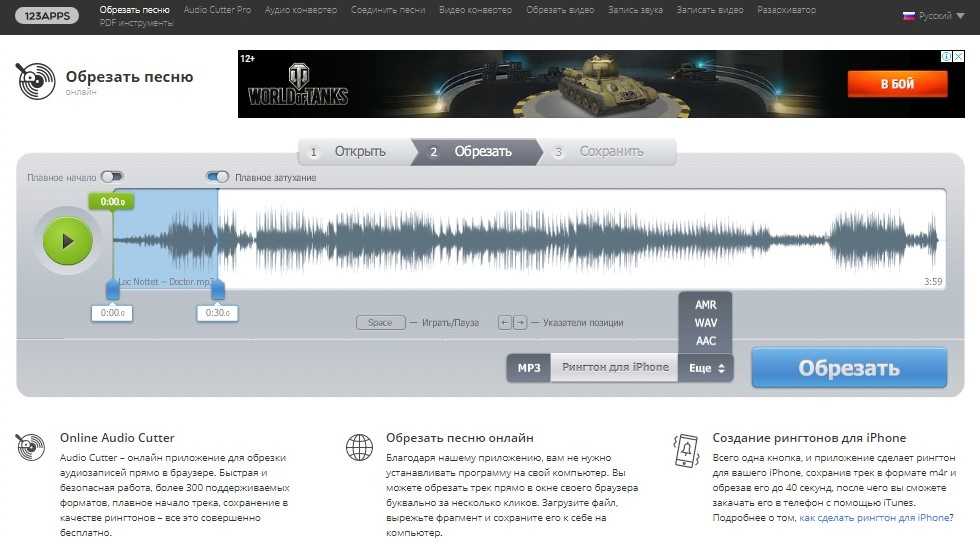 Также легко использовать онлайн-редактор видео FreeConvert. Просто загрузите свое видео на веб-сайт, выберите область обрезки с помощью маркеров или введите время и нажмите «Обрезать видео», чтобы получить окончательный файл. Он поддерживает популярные видеофайлы, такие как MP4, MOV, AVI и WebM. Регистрация не требуется, это абсолютно бесплатно и без водяных знаков.
Также легко использовать онлайн-редактор видео FreeConvert. Просто загрузите свое видео на веб-сайт, выберите область обрезки с помощью маркеров или введите время и нажмите «Обрезать видео», чтобы получить окончательный файл. Он поддерживает популярные видеофайлы, такие как MP4, MOV, AVI и WebM. Регистрация не требуется, это абсолютно бесплатно и без водяных знаков.Веб-сайт : https://www.freeconvert.com/video-trimmer
но он довольно хорошо справляется с обрезкой видео. Он поддерживает MP4, MOV, MP3, FLV, AVI, WEBM и даже ссылки на веб-сайты. Он может обрезать ваше видео до идеальной длины всего за пару кликов. Он также может разделять видео, переупорядочивать разделы и применять эффекты к вашему видео для более гибкого редактирования видео. Весь процесс бесплатный, быстрый и эффективный. Но вам нужно войти в систему, чтобы получить один экспорт без водяных знаков.
Веб-сайт : https://www.kapwing.com/tools/trim-video
Резюме
Многие видеорезаки оставляют водяной знак на видео по цене бесплатно.